-
Windows 上修改 docker 的镜像文件存储位置(修改 WSL 文件映射)
Windows 上修改 docker 的镜像文件存储位置(修改 WSL 文件映射)
1、起因
一开始在 Windows 上安装了 docker 后,它默认是把镜像拉取保存到
C:\Users\<你当前用户>\AppData\Local\Docker\wsl\data\路径的 ext4.vhdx 文件下,当拉取的镜像越来越大时,C 盘比较小的同学就 hold 不住了,怎么在 Windows 上修改 docker 的镜像文件存储位置也就变的迫在眉睫。2、修改
点击安装 Docker Desktop 后启动,会提示安装 WSL,如果不安装,启动不了 docker engine 服务。
因为目前的 docker 依附 WSL 来进行文件映射,所以我们需要通过 wsl 来修改 docker 的文件映射(可理解为文件挂载)路径就行了。
现在我们安装的都是WSL2,WSL2 模式下 docker-desktop-data 磁盘映像通常位于以下位置:
C:\Users\<你当前用户名>\AppData\Local\Docker\wsl\data\ext4.vhdx按照以下步骤将其重新定位到其他驱动器 or 目录,并保留所有现有的 Docker 数据。
2.1 关闭 Docker Desktop
首先,在任务栏右下角右键单击 Docker Desktop 图标关闭 Docker 桌面,选择退出 Docker 桌面,等一会 Docker 图标没了之后,就证明 Docker 完全关闭了,然后,打开命令提示符:
wsl --list -v- 1
我们就能能够看到,确保两个状态都已停止。
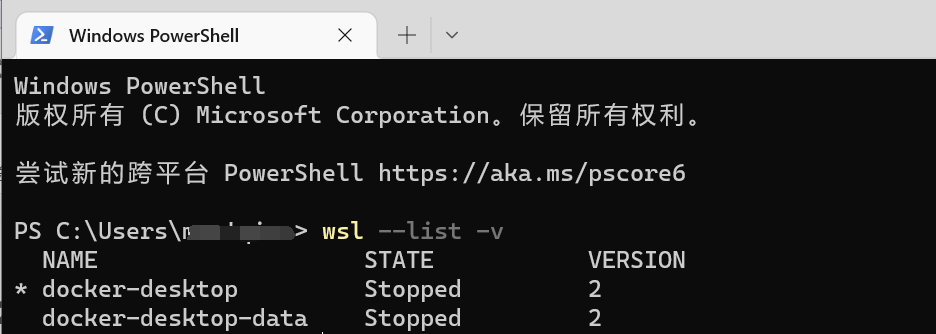
默认情况下,Docker Desktop for Window 会创建如下两个发行版(distro)
C:\Users<你当前用户名>\AppData\Local\Docker\wsl
docker-desktop (对应distro/ext4.vhdx)
docker-desktop-data (对应data/ext4.vhdx)
按官方说明提示:vhdx文件最大支持256G,超出大小会有异常。2.2 备份镜像
将 docker-desktop-data 导出到文件中(备份 image 及相关文件),我是把他保存到 D 盘下,用的如下命令,你们可以根据自己需要修改路径:
wsl --export docker-desktop-data "D:\\docker-desktop-data.tar"- 1
2.3 WSL 取消注册 docker-desktop-data
从 wsl 取消注册 docker-desktop-data,需注意
C:\Users\<你当前用户名>\AppData\Local\Docker\wsl\data\ext4.vhdx文件将被自动删除,命令如下:wsl --unregister docker-desktop-data- 1
2.4 镜像数据导回 WSL 并挂载到新路径
将导出的 docker-desktop-data 再导入回 wsl,并设置我们想要的路径,即新的镜像及各种 docker 使用的文件的挂载目录,我这里设置到 D:\docker\wsl,命令如下:
wsl --import docker-desktop-data "D:\\docker\\wsl" "D:\\docker-desktop-data.tar" --version 2- 1
命令执行完毕,就能再目录下看到文件了,这时次启动 Docker Desktop,可以正常工作了。
3、验证
修改前记录
C:\Users\<你当前用户名>\AppData\Local\Docker\wsl目录文件大小,修改后再看一下该路径文件大小,可以看到变化(前提是还未修改前有拉取镜像,且镜像比较大),然后 docker pull 任意一个镜像(我下载了Ubuntu),再看C:\Users\<你当前用户名>\AppData\Local\Docker\wsl目录无变化,而D:\\docker\\wsl(你修改的镜像挂载目录)增大。最后,如果在验证后一切没有问题,则可以删除 D:\docker-desktop-data.tar (前面备份的镜像文件),记住可不是 ext4.vhdx 文件,这可是重要文件,删除了 Docker Desktop 就打不开了。
4、附录
Windows 的 docker 删除容器后 WSL2 磁盘空间不释放的问题 可参考:Windows 的 docker 删除容器后 WSL2 磁盘空间不释放的问题
-
相关阅读:
面向对象实验二友元
Liunx-05磁盘管理
Python实现基于Optuna超参数自动优化的Catboost分类模型(CatBoostClassifier算法)项目实战
初学Matlab第二天
systemverilog中的输入输出系统函数
memcmp函数详解 看这一篇就够了-C语言(函数讲解、函数实现、使用用法举例、作用、自己实现函数 )
链路聚合-静态和动态区别
PNAS:慢波振荡促进长程有效沟通:故障网络中记忆巩固的关键
JAVA计算机毕业设计学习和分享做菜web系统Mybatis+源码+数据库+lw文档+系统+调试部署
离散数学 学习 之 一阶逻辑基本概念 ( 四 )
- 原文地址:https://blog.csdn.net/a6661314/article/details/128007347